Kaum eine Funktion, die man sich für einen Mediaplayer wünschen könnte, fehlt dem VLC-Player. Zwar gibt es gelegentlich Einschränkungen oder Funktionen wie die Chromecast-Unterstützung arbeiten nicht immer optimal, doch im Großen und Ganzen erfüllt er alle Erwartungen und bietet sogar noch mehr. Wenn Sie in einem Video zu einer bestimmten Stelle springen möchten, können Sie sich auf den VLC-Player verlassen.
Diese Funktionalität ist bereits integriert, aber in diesem Artikel zeigen wir Ihnen, wie Sie mithilfe zweier praktischer Parameter Videos immer zu einem bestimmten Zeitpunkt starten oder nur bis zu einer bestimmten Zeit abspielen können.
Sprung zu einer bestimmten Zeit
Mit dieser Funktion können Sie während der Wiedergabe eines Videos direkt zu einer gewünschten Stelle springen. Öffnen Sie den VLC-Player und wählen Sie das gewünschte Video aus. Sobald die Wiedergabe startet, navigieren Sie zum Menü „Wiedergabe“ und wählen Sie „Zu bestimmter Zeit springen“. Alternativ können Sie die Tastenkombination Strg + T verwenden.
Ein kleines Fenster öffnet sich, in dem Sie die gewünschte Zeit im Video auswählen können.
Zeitgesteuertes Öffnen und Schließen
Wenn der VLC-Player beim Öffnen eines Videos immer eine bestimmte Startzeit überspringen soll, können Sie dies mit einem speziellen Parameter erzwingen.
Dieser Parameter wird einer Verknüpfung des Players hinzugefügt. Sie können mehrere Verknüpfungen erstellen, sodass Sie beispielsweise eine für das Überspringen oder Stoppen von Videos zu bestimmten Zeiten verwenden und eine andere, um die App normal zu starten.
Verknüpfung erstellen
Zunächst müssen Sie eine Verknüpfung zum VLC-Player erstellen. Sie können dies tun, indem Sie die ausführbare Datei (EXE) suchen und im Kontextmenü eine Verknüpfung erstellen. Alternativ können Sie in der App-Liste im Startmenü mit der rechten Maustaste auf VLC klicken und „Mehr“ > „Dateispeicherort öffnen“ wählen. Im sich öffnenden Datei-Explorer-Fenster klicken Sie mit der rechten Maustaste auf die VLC-Player-Verknüpfung und wählen im Kontextmenü „Senden an“ > „Desktop (Verknüpfung erstellen)“.
Parameter hinzufügen
Gehen Sie zum Desktop und klicken Sie mit der rechten Maustaste auf die erstellte Verknüpfung. Wählen Sie „Eigenschaften“ aus dem Kontextmenü. Das Eigenschaftenfenster öffnet sich mit der Registerkarte „Verknüpfung“, die ein Feld „Ziel“ enthält. Sie müssen den Parameter am Ende des Pfades im Feld „Ziel“ hinzufügen.
Um den VLC-Player beim Öffnen eines Videos immer zu einer bestimmten Zeit starten zu lassen, geben Sie folgenden Parameter ein:
--start-time=[Zeit in Sekunden]
Wenn Sie möchten, dass der VLC-Player immer die ersten zehn Minuten eines Videos überspringt, geben Sie Folgendes ein:
--start-time=600
Wenn Sie möchten, dass der VLC-Player Videos nur bis zu einer bestimmten Zeit abspielt, verwenden Sie folgenden Parameter:
--stop-time=[Zeit in Sekunden]
Um beispielsweise nur eine Stunde eines Videos abzuspielen, geben Sie Folgendes ein:
--stop-time=3600
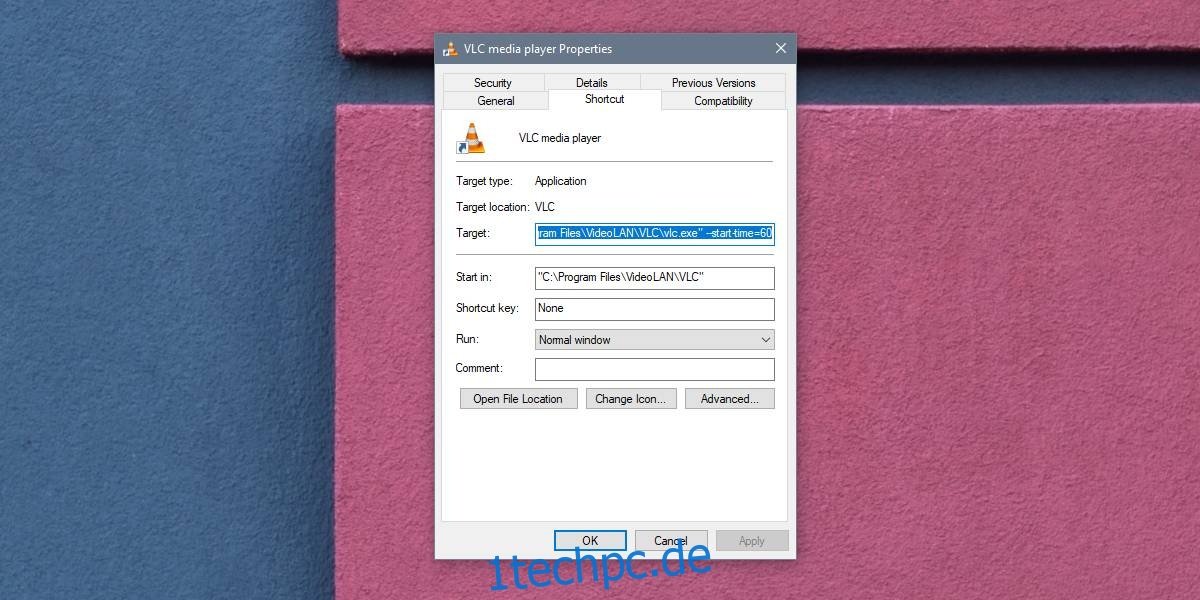
Videos abspielen
Um ein Video abzuspielen, können Sie es auf die Verknüpfung ziehen oder den VLC-Player über die Verknüpfung starten und „Medien“ > „Datei öffnen“ wählen. Wichtig ist, dass der VLC-Player immer über die Verknüpfung gestartet wird, in der Sie den Parameter hinzugefügt haben, damit dieser wirksam wird.
Wenn Sie den VLC-Player ohne Parameter ausführen möchten, starten Sie ihn einfach über die App-Liste oder erstellen Sie eine weitere Verknüpfung dafür. Sie können beliebig viele Verknüpfungen für eine App anlegen.